現代において、データは単なる情報源ではなく、競争力の核心とも言えます。インターネット上に無数に存在するデータを、どのように効率的に収集し活用できるのでしょうか?本記事では、Pythonを活用してWebサイトからデータを自動的に収集する実践的な手法を詳しく解説します。特に、BeautifulSoupとSeleniumに焦点を当て、初心者から中級者までがすぐに応用できるよう、わかりやすく体系的に紹介していきます。

目次
- 1. 序論:データの海から情報を釣り上げる技術
- 2. Webスクレイピングの基本概念を理解する
- 3. Pythonで使えるWebスクレイピングツール紹介
- 4. BeautifulSoupを使った実践スクレイピング
- 5. Seleniumを使った実践スクレイピング
- 6. 実践プロジェクト:ニュース記事タイトルをスクレイピング
- 7. Webスクレイピング時の注意点とベストプラクティス
- 8. まとめ:データ収集力を高めるために
1. 序論:データの海から情報を釣り上げる技術
インターネットでは、毎日何十億ものWebページが生成・更新されています。それはまさに膨大な情報の宝庫です。しかし、必要な情報を手作業で探し出し保存するのは、現実的には不可能に近い作業です。そこで登場するのが、Webスクレイピングという強力な技術です。Webスクレイピングとは、Webサイトから必要なデータを自動で抽出するプロセスを指し、膨大な作業時間を短縮し、データドリブンな意思決定を支える基盤となります。
例えば、ECサイトの価格比較、ニュースサイトの最新記事リストのモニタリング、不動産物件データの収集など、さまざまな業務を自動化することが可能です。特にPythonは、その直感的な構文と豊富なライブラリ群により、Webスクレイピングに最適な言語とされています。
ただし、Webスクレイピングを始める前に、必ず考慮すべき重要なポイントがあります。それは「法的な問題」です。多くのサイトはrobots.txtファイルでクローリングに関するポリシーを定めており、無断で大量にデータを取得すると法的責任を問われる可能性もあります。必ず利用規約やポリシーを確認し、倫理的なデータ収集を心がけましょう。
それでは、Pythonを使ったWebスクレイピングの実践的な世界へ一緒に踏み出していきましょう。この記事を読み終える頃には、誰でもWeb上の隠れた情報を自在に釣り上げる技術を手にすることができるでしょう。
2. Webスクレイピングの基本概念を理解する
Webスクレイピングを本格的に学ぶためには、まずWebページがどのような構造で動作しているかを理解することが不可欠です。Webページは主にHTML(HyperText Markup Language)で記述されており、その構成要素はDOM(Document Object Model)と呼ばれるツリー構造で表現されています。DOMは、ブラウザがHTML文書を解析し操作するための基本的な仕組みであり、スクレイピングツールはこの構造を解析して必要なデータを抽出します。
通常、Webページにアクセスする際、クライアント(ブラウザやプログラム)はサーバーにHTTP(HyperText Transfer Protocol)リクエストを送り、サーバーはHTML、JSON、XMLなどのデータ形式でレスポンスを返します。Webスクレイピングはこのプロセスを自動化し、ブラウザを手動で操作することなく、プログラムを使って情報を収集・処理できるようにする技術です。
しかし、すべてのWebサイトが自由にスクレイピングを許可しているわけではありません。アクセスの可否を判断する重要な基準のひとつが、サイトのルートディレクトリに存在するrobots.txtファイルです。このファイルには、どのページがクローラーに許可されているか、また禁止されているかが明記されています。スクレイピングを行う前に、必ずrobots.txtを確認し、サイトの方針に従うことが重要です。
さらに、Webスクレイピングを行う際には、マナーを守ることも非常に大切です。例えば、リクエストの間に適切な間隔を置くことや、サーバーに過剰な負荷をかけないよう注意することが求められます。これらは単なる技術的な配慮にとどまらず、倫理的責任を伴う基本的な姿勢でもあります。
3. Pythonで使えるWebスクレイピングツール紹介

Pythonには、Webスクレイピングに特化した豊富なライブラリとツールが揃っています。それぞれのツールには特徴があり、対象とするWebサイトの構造や取得したいデータの性質に応じて最適なものを選択することが重要です。このセクションでは、特に利用頻度が高い主要なライブラリを紹介します。
BeautifulSoup
BeautifulSoupは、HTMLやXMLドキュメントをパース(解析)するために設計されたPythonライブラリです。直感的でわかりやすい構文を持ち、HTML文書内の特定のタグを簡単に探索・抽出・編集することができます。静的なWebページを対象とした軽量なスクレイピング作業に最適で、初心者にも非常に人気があります。
Selenium
Seleniumは、もともとWebアプリケーションのテスト自動化を目的に開発されたフレームワークですが、現在ではWebスクレイピングにも広く活用されています。JavaScriptによって動的に生成されるコンテンツにも対応可能で、実際のブラウザを操作しながらデータを取得することができます。
Requests
Requestsは、HTTPリクエストを簡単に送信できるPythonの基本ライブラリです。シンプルなコードでGETやPOSTリクエストを実行でき、BeautifulSoupと組み合わせてHTMLを取得する際によく利用されます。スクレイピングの第一歩として最適なツールです。
比較表
| ツール | 主な特徴 | 主な利用シーン |
|---|---|---|
| BeautifulSoup | シンプルなHTMLパース、直感的な使い方 | ブログ記事収集、ニュース記事抽出 |
| Selenium | JavaScript動的コンテンツ対応、ブラウザ操作自動化 | ログイン後ページのスクレイピング、無限スクロール対応 |
| Requests | 高速なHTTPリクエスト送信、軽量でシンプル | HTML取得、APIアクセス |
4. BeautifulSoupを使った実践スクレイピング

ここからは、Pythonを使って実際にWebページからデータを収集する方法を実践的に学んでいきます。まずは、静的なWebページのスクレイピングに適したBeautifulSoupを使用し、環境構築からHTML取得、データ抽出までの基本的な流れを解説します。
環境構築
スクレイピングを始めるには、必要なライブラリをインストールする必要があります。以下のコマンドでBeautifulSoupとRequestsをインストールできます。
pip install beautifulsoup4
pip install requests
RequestsでHTMLを取得する
まずはRequestsライブラリを使って、ターゲットとなるWebページのHTMLコンテンツを取得します。基本的な使用例は以下の通りです。
import requests
url = "https://example.com"
response = requests.get(url)
# 取得したHTMLコンテンツを表示
print(response.text)
BeautifulSoupでHTMLをパースする
取得したHTMLをBeautifulSoupで解析し、必要な要素にアクセスできるようにします。以下は基本的な使い方の例です。
from bs4 import BeautifulSoup
soup = BeautifulSoup(response.text, "html.parser")
# ページタイトルを取得
print(soup.title.text)
必要なデータを抽出する
BeautifulSoupを使用すると、さまざまな方法で特定の要素を抽出できます。代表的なメソッドには、find()、find_all()、select()などがあります。
- find():最初に一致した要素を取得
- find_all():一致したすべての要素をリストで取得
- select():CSSセレクターを使って要素を取得
例えば、すべての記事タイトル(h2タグ)を抽出する場合は次のように書きます。
# すべてのh2タグを取得
headlines = soup.find_all('h2')
for headline in headlines:
print(headline.text)
また、特定のクラス名を持つ要素をCSSセレクターで選択することも可能です。
# クラス名 "article-title" を持つ要素を取得
articles = soup.select('.article-title')
for article in articles:
print(article.get_text())
BeautifulSoupを活用すれば、複雑なHTML構造でも直感的に操作でき、必要な情報を自在に抽出することが可能です。次は、動的なWebページにも対応できるSeleniumを使ったスクレイピング方法を紹介します。
5. Seleniumを使った実践スクレイピング
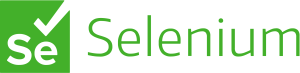
BeautifulSoupは静的なHTMLを扱うには非常に便利ですが、JavaScriptによって動的に生成されるコンテンツを取得するには限界があります。そんなときに活躍するのがSeleniumです。Seleniumを使うことで、実際にブラウザを操作しながら、動的コンテンツを完全にレンダリングした後のデータを取得することが可能になります。
環境構築
まず、SeleniumとWebDriver(ここではChromeDriverを例にします)をインストール・設定する必要があります。Seleniumのインストールは以下のコマンドで行います。
pip install selenium
使用しているChromeブラウザのバージョンに対応したChromeDriverをダウンロードし、実行ファイルのパスをプログラムに設定する必要があります。
基本的なブラウザ操作
環境構築が完了したら、次はSeleniumを使ってブラウザを開き、Webページにアクセスしてみましょう。
from selenium import webdriver
# ChromeDriverのパスを指定
driver = webdriver.Chrome(executable_path="path/to/chromedriver")
# Webページを開く
driver.get("https://example.com")
# 現在のページタイトルを出力
print(driver.title)
# ブラウザを閉じる
driver.quit()
要素を探して操作する
Seleniumでは、さまざまな方法でページ内の要素を探し出し、操作することができます。主な検索方法は以下の通りです。
- By.ID:ID属性で要素を探す
- By.CLASS_NAME:クラス名で要素を探す
- By.NAME:name属性で要素を探す
- By.XPATH:XPath式を使って要素を探す
例えば、IDを使ってボタンをクリックする場合は次のように記述します。
from selenium.webdriver.common.by import By
# IDを指定してボタンを探し、クリック
button = driver.find_element(By.ID, "submit-button")
button.click()
スクロールとページ遷移
無限スクロールや遅延読み込みがあるページでは、JavaScriptを実行してスクロールを操作する必要があります。
# ページ最下部までスクロール
driver.execute_script("window.scrollTo(0, document.body.scrollHeight);")
また、リンクをクリックしてページを遷移したり、ボタンを押してさらにコンテンツを読み込ませることも可能です。
実践例:ログインが必要なサイトのスクレイピング
ログイン認証が必要なWebサイトでも、Seleniumを使えば自動ログインしてデータを取得することが可能です。以下は基本的なログイン自動化の例です。
# ログインページにアクセス
driver.get("https://example.com/login")
# ユーザー名を入力
username_input = driver.find_element(By.NAME, "username")
username_input.send_keys("your_username")
# パスワードを入力
password_input = driver.find_element(By.NAME, "password")
password_input.send_keys("your_password")
# ログインボタンをクリック
login_button = driver.find_element(By.XPATH, '//button[@type="submit"]')
login_button.click()
ログイン後は、セッションを維持したまま任意のページを操作・スクレイピングできるため、Seleniumは認証付きサイトのデータ収集にも非常に強力な武器となります。
6. 実践プロジェクト:ニュース記事タイトルをスクレイピング
ここまでBeautifulSoupとSeleniumの基本操作を学んできました。次は、実際に両方のツールを使ってニュースサイトから記事タイトルを収集するプロジェクトに挑戦してみましょう。この実践を通じて、各手法の違いや使い分け方をより深く理解できるようになります。
プロジェクトの目標
目標はシンプルです。ニュースサイトのメインページにアクセスし、最新記事のタイトルリストを取得して表示することです。ここでは例として、仮想のニュースサイトURL(https://example-news.com)を使用します。
BeautifulSoupを使ったスクレイピング
サイトが静的HTMLで提供されている場合、BeautifulSoupを使うことで効率的かつ軽量にデータを取得できます。以下はその例です。
import requests
from bs4 import BeautifulSoup
# ターゲットURL
url = "https://example-news.com"
# HTMLコンテンツを取得
response = requests.get(url)
# BeautifulSoupでパース
soup = BeautifulSoup(response.text, "html.parser")
# 記事タイトルを選択(仮のクラス名 'headline-title')
headlines = soup.select(".headline-title")
# タイトルを出力
for idx, headline in enumerate(headlines, 1):
print(f"{idx}. {headline.get_text()}")
Seleniumを使ったスクレイピング
もしニュースサイトがJavaScriptによって動的に記事を読み込んでいる場合、Seleniumを使う方が適しています。以下にSeleniumを使った例を示します。
from selenium import webdriver
from selenium.webdriver.common.by import By
import time
# ChromeDriverの初期化
driver = webdriver.Chrome(executable_path="path/to/chromedriver")
# ニュースサイトを開く
driver.get("https://example-news.com")
# コンテンツの読み込みを待機
time.sleep(3)
# 記事タイトルの要素を探す
headlines = driver.find_elements(By.CLASS_NAME, "headline-title")
# タイトルを出力
for idx, headline in enumerate(headlines, 1):
print(f"{idx}. {headline.text}")
# ブラウザを閉じる
driver.quit()
BeautifulSoupとSeleniumの比較
| ツール | メリット | デメリット |
|---|---|---|
| BeautifulSoup | 高速・軽量、シンプルなコード構成 | JavaScriptによる動的コンテンツには対応できない |
| Selenium | JavaScriptで生成されたコンテンツにも完全対応 | ブラウザ操作による処理速度の遅さ、リソース消費 |
このプロジェクトを通じて、静的データにはBeautifulSoup、動的データにはSeleniumを使うべきシチュエーションがより明確に理解できるでしょう。
7. Webスクレイピング時の注意点とベストプラクティス
Webスクレイピングは非常に強力な技術ですが、無秩序に行うと技術的なトラブルだけでなく、法的・倫理的な問題も引き起こす可能性があります。このセクションでは、安全かつ効果的にスクレイピングを行うために守るべき注意点とベストプラクティスを紹介します。
リクエスト間に適切な間隔を設ける
サーバーに短時間で大量のリクエストを送ると、アクセス制限やIPアドレスのブロックを受けるリスクがあります。これを防ぐために、リクエストごとに適切な間隔を設けることが重要です。Pythonではtime.sleep()を使って簡単に実装できます。
import time
# 2秒間隔でリクエストを送る
time.sleep(2)
カスタムUser-Agentを設定する
デフォルトのPythonリクエストヘッダーでは、ボット判定されアクセスが拒否されることがあります。本物のブラウザからアクセスしているように見せかけるため、User-Agentヘッダーをカスタマイズすることが推奨されます。
headers = {
"User-Agent": "Mozilla/5.0 (Windows NT 10.0; Win64; x64) AppleWebKit/537.36 (KHTML, like Gecko) Chrome/117.0.0.0 Safari/537.36"
}
response = requests.get(url, headers=headers)
IPブロック対策(プロキシやVPNの利用)
頻繁なアクセスや検出によってIPアドレスがブロックされる場合があります。対策として、プロキシサーバーやVPNを利用してIPアドレスを切り替える方法があります。以下はRequestsライブラリでプロキシを設定する例です。
proxies = {
"http": "http://your_proxy_address:port",
"https": "https://your_proxy_address:port",
}
response = requests.get(url, headers=headers, proxies=proxies)
ただし、プロキシやVPNを使う場合でも、必ずターゲットサイトの利用規約を遵守し、倫理的な行動を心がけましょう。
収集したデータの適切な保存
スクレイピングで取得したデータは、適切なフォーマットで保存・管理することが重要です。一般的にはCSVやJSON形式がよく使われます。以下に保存方法の例を示します。
CSVファイルに保存する例:
import csv
data = [["タイトル1"], ["タイトル2"], ["タイトル3"]]
with open('data.csv', 'w', newline='', encoding='utf-8') as file:
writer = csv.writer(file)
writer.writerow(["タイトル"])
writer.writerows(data)
JSONファイルに保存する例:
import json
data = {"titles": ["タイトル1", "タイトル2", "タイトル3"]}
with open('data.json', 'w', encoding='utf-8') as file:
json.dump(data, file, ensure_ascii=False, indent=4)
データを適切に保存しておくことで、後の分析や再利用が容易になり、スクレイピングの価値を最大限に活かすことができます。
8. まとめ:データ収集力を高めるために
Webスクレイピングは単なるデータ収集の技術にとどまらず、インターネット上に溢れる膨大な情報から価値あるデータを見つけ出し、活用するための強力な武器です。BeautifulSoupやSeleniumといったツールを使いこなすことで、静的なページから動的なコンテンツまで、幅広くデータを取得できるスキルを身につけることができます。
しかし、技術力と同時に重要なのは倫理意識です。ターゲットサイトのrobots.txtファイルを必ず確認し、過剰なリクエストを避けるなど、サーバーやコンテンツ提供者への配慮を忘れてはいけません。適切なマナーと法律遵守を徹底することで、Webスクレイピングを健全かつ持続的に活用することが可能になります。
本記事で紹介した基礎知識と実践例を通じて、皆さんはすでにスクレイピングの第一歩を踏み出しました。次のステップとして、Scrapyのような専門的なフレームワークや、公式APIの活用、非同期処理による高速スクレイピング(aiohttpなど)の習得を目指してもよいでしょう。
データ主導型社会を生き抜く上で、自ら必要な情報を収集・活用できる力はもはや不可欠です。小さな一歩から始めて、好奇心を持ち続けながら、さらに高度なデータ収集スキルを磨いていきましょう。
